Como vincular um único segmento a várias tabelas dinâmicas?
Às vezes, usar mais de uma tabela dinâmica é uma bagunça. Mas não será um desperdício conectar todas as tabelas dinâmicas com um fatiador. Então você sabe como vincular um slicer a várias tabelas dinâmicas?
Se você não sabe, acompanhe esse post e aprenderá uma ótima dica para criar dashboards interativos.
Sim, é verdade.
Digamos que você esteja trabalhando em um painel onde usa várias tabelas dinâmicas. Se você conseguir conectar uma segmentação de dados a todas as tabelas dinâmicas, poderá controlar todo o painel com uma única segmentação de dados.
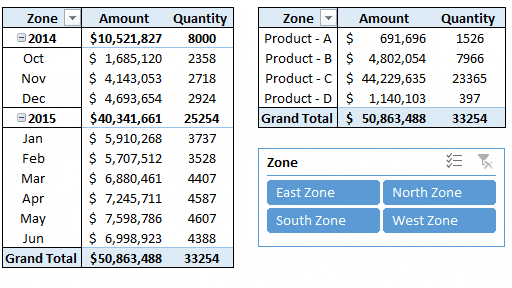
No exemplo acima, temos um único slicer para controlar ambas as tabelas dinâmicas.
NOTA: As tabelas dinâmicas fazem parte das HABILIDADES INTERMEDIÁRIAS DE EXCEL .
Etapas para conectar uma segmentação de dados a várias tabelas dinâmicas
Abaixo estão as etapas para criar um segmento multilink:
- Primeiro, pegue duas ou mais tabelas dinâmicas para conectar um segmento.
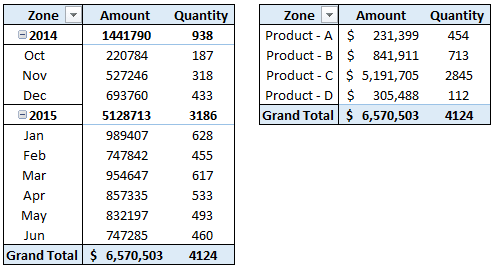
- Depois disso, selecione uma célula em uma das tabelas dinâmicas.
- A partir daí, navegue até Analisar → Filtro → Inserir segmento.
- Agora, na caixa de diálogo “Inserir Slicer”, selecione a coluna a ser usada como filtro no slicer e clique em OK.
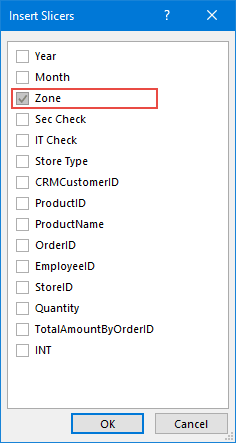
- Neste ponto, você tem uma segmentação de dados em sua planilha que pode filtrar a tabela dinâmica na qual você a insere.
- Então você precisa conectá-lo à segunda tabela dinâmica.
- A partir daí, selecione o slicer e navegue até Analisar → Slicer → Conexões de relatório.
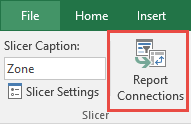
- Você receberá uma nova caixa de diálogo com a lista de tabelas dinâmicas que estão em sua pasta de trabalho.
- Ao final, basta verificar todas as tabelas dinâmicas e clicar em OK.
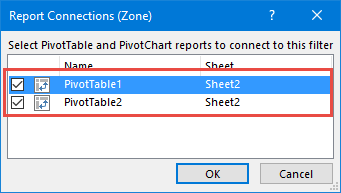
Parabéns! Você conectou a segmentação de dados a duas tabelas dinâmicas.